Hvordan omgå FRP-lås på Gionee Max
Miscellanea / / August 04, 2021
Annonser
I denne guiden vil vi vise deg trinnene for å omgå FRP-låsen og fjerne Google-bekreftelse på Gionee Max-enheten din. Denne kinesiske OEM har noen anstendige enheter stilt opp i sitt arsenal. Selv om den nylig ble kjøpt opp av Karbonn Mobile, er det likevel ikke noe å si for populariteten. Når vi snakker om det, kommer Gionee Max-enheten med imponerende spesifikasjonsark, med tanke på prisen den tilhører. Utgitt i fjor, kommer enheten med et oktakjernet Unisoc-brikkesett og 2 GB RAM. Alle disse funksjonene støttes av et enormt 5000 mAh batteri. Kommer til programvaresiden, kommer enheten med Android 10 OS ut av esken.
På samme måte er det en mengde andre nyttige funksjoner som vil effektivisere den generelle brukeropplevelsen. På samme måte kan du også gå til Mønster, PIN eller Passordlås for å sikre enheten. Legg til at det også respekterer Googles FRP-lås, og du får et trygt og sikkert arbeidsmiljø. Imidlertid, hvis du noen gang blir sittende fast ved å glemme legitimasjonen til FRP-låsen og dermed ikke får tilgang til enheten, så vil denne guiden hjelpe deg. Her er de detaljerte instruksjonene for å omgå FRP-låsen og fjerne Google-bekreftelse på Gionee Max-enheten din. Følg etter.

Hva er FRP Lock?
Også kjent som Factory Reset Protection, FRP er en sikkerhetsmekanisme innebygd av Google og innlemmet i hver Android-enhet. Denne beskyttelsen er nyttig for å forhindre at enheten din får tilgang til uautoriserte brukere. Så her er det som virkelig skjer. Så snart du logger på med en Google-konto, starter Frp. Så når du formaterer enheten og prøver å få tilgang til den, vil Google først bekrefte brukerens troverdighet. For det vil den be deg om å oppgi ID og passord tilknyttet den siste kontoen som var logget på enheten.
Annonser
Inntil og med mindre du oppgir denne informasjonen, vil du ikke ha tilgang til enheten din og dermed også tilknyttede data. Dette går definitivt langt for å forhindre at enheten din og dataene blir tilgang til av ikke-godkjente brukere. Men hva om du til slutt glemmer kontoinformasjonen din og ikke klarer å bruke enheten din? Vel, i så fall, bare referer til denne opplæringen. Denne guiden beskriver trinnene for å omgå FRP-låsen og fjerne Google-bekreftelse på Gionee Max-enheten din. Følg etter.
Hvordan omgå FRP-lås på Gionee Max Fjern Google-bekreftelse
- Til å begynne med, gå over til skjermbildet for språkvalg og velg språket du ønsker (bortsett fra engelsk språk). Når det gjelder denne guiden, går vi videre med hindi-språket. Vi vil endre det tilbake til engelsk senere i denne guiden.

- Koble deretter enheten til WiFi-nettverket. Når du er ferdig, vil den spørre om du trenger å gjenopprette sikkerhetskopidataene, velg Ikke kopier.

- Det vil nå be om låseskjermmønsteret, hoppe over det og trykke på Bruk Google-konto i stedet.

- Trykk på regionen der den ber deg om å skrive inn e-postadressen. Dette skal føre til tastaturappen. Trykk lenge på den og velg Språkinnstillinger.

- Trykk deretter på Legg til tastaturknappen nederst. Ved å bruke denne justeringen vil vi kunne omgå FRP-låsen og fjerne Google-bekreftelse på Gionee Max-enheten din.

- Bla til engelsk språk og trykk på pilen som vender mot høyre ved siden av.

- Trykk på overløpsikonet øverst til høyre, og velg Støtte og tilbakemelding. Trykk deretter på søkefeltet for å få frem tastaturet og søk Bruk morskode.

- Det vil hente Morse Code-videoen på YouTube, trykke på tittelen for å åpne YouTube-appen. Trykk deretter på avataren din øverst til høyre, og velg Innstillinger fra menyen.
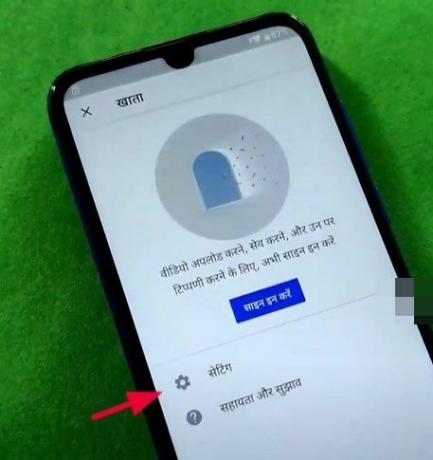
- Innenfor det, gå til Historie og søkeresultater etterfulgt av YouTubes vilkår for personvern.

- Den vil nå starte Chrome-nettleseren, godta vilkårene og betingelsene. Åpne deretter nettstedet frpfile.com/bypass. Last ned appen for hurtiggenereringsprodusent fra listen. Denne appen vil bli brukt til å omgå FRP-låsen og fjerne Google-bekreftelse på Gionee Max-enheten din.

- Når du er lastet ned, installerer du appen og starter den. Søk etter QuickStep-aktiviteten og velg alternativet Prøv.

- Gå nå til enhetens Innstillinger> Flere innstillinger> Språk og inndata> Språk> Legg til språk> Velg engelsk fra listen og dra den til toppen av Språk-delen.

- Når det er gjort, kan du gå til Innstillinger-hovedsiden> Sikkerhet> Skjermfesting og aktivere bryteren. På samme måte aktiverer du også alternativet Lås enheten når du løsner.
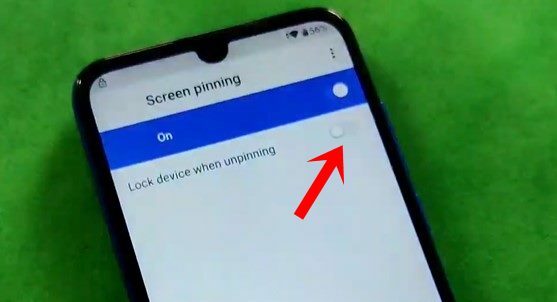
- Dette fører deg til siden Skjermlås. Angi ønsket skjermlåsemønster, bekreft og lagre det.
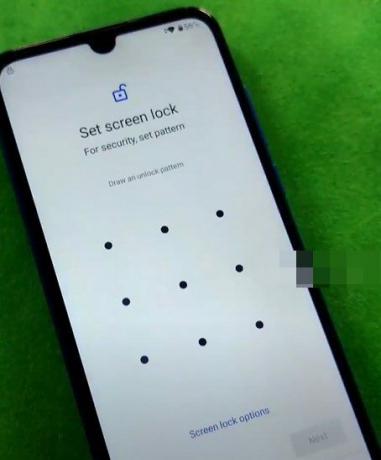
- Start enheten på nytt. Det vil be om skjermlås, skriv inn den du nettopp har satt opp i det tidligere trinnet. Så hopp over Googles sikkerhetskopieringsprosess, og du bør igjen se siden Bekreft mønster. Skriv inn skjermlåsen som før.

- Så hopp over alle de andre oppgavene den ber om, og du bør ta siden Brukervilkår. Trykk på høyre pil for å godta det, og enheten din blir startet opp til operativsystemet. Det er det. Prosessen står fullført.

Med dette konkluderer vi guiden om hvordan du kan omgå FRP-låsen og fjerne Google-bekreftelse på Gionee Max-enheten din. Hvis du har spørsmål angående de ovennevnte trinnene, kan du gi oss beskjed i kommentarfeltet nedenfor. Avrunding, her er noen Tips og triks for iPhone, PC-tips og triks, og Android Tips og triks som fortjener din oppmerksomhet også.
Annonser OK, så det ser ut som om du har en ZTE Blade A3 2019 og ikke kan...
Annonser På denne siden vil vi veilede deg om hvordan du fjerner Google-kontoen eller omgår...
Annonser Sist oppdatert 25. februar 2019 kl 12:06 OK, så det ser ut som at du har...


![Slik installerer du fast firmware på CSA93 TV Box [Android 7.1]](/f/32e4b01826801851448d4df4906426b0.jpg?width=288&height=384)
